キャリア(NTTドコモ、au、ソフトバンク、楽天モバイル)で回線契約し同じキャリアでスマートフォン本体を購入する場合には関係ないことが多いですが、それ以外(メーカー直販や格安SIMなど)には[APN(アクセスポイント名)]の設定が必要なことが多いです。プリセットから選べることも増えてきましたが手動で入力する場合は注意してください。
APNとは?
Access Point Name(アクセスポイント名)の略で、スマートフォンがモバイル通信(モバイルデータ通信)を行うための接続先を指します。
「キャリアで回線契約し、キャリアからスマートフォン本体を購入した(機種変更した)」と言う場合には設定が済んでいるので別途の操作は必要ありませんが、それ以外の場合には[契約回線]と[スマートフォン本体]が1対1にならないため、ユーザー自身が操作して設定する必要があります。
以前であれば手動で入力することも多かったですが、昨今では使用するSIMカードに応じてプリセットが読み込まれるようになっていることが多く、選択するだけで接続できる場合もありますが、以前のように手動で入力することも可能です。
選択するやり方
- 設定より【ネットワークとインターネット】をタップします。

- ネットワークとインターネットより【インターネット】をタップします。

- インターネットより【(モバイル通信)[歯車]】をタップします。

- SIMより【アクセスポイント名】をタップします。
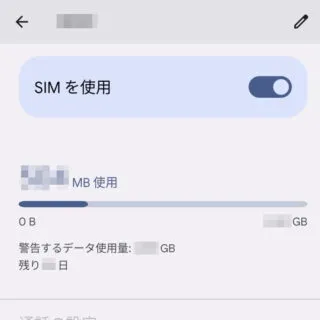
- APNより【(対象のアクセスポイント名)】を選択するか、無い場合は【+】をタップして追加します。
プリセットから選択した場合は終了です。以後は【+】をタップした場合の操作です。
- アクセスポイントの編集より【(対象の項目)】を入力します。
入力項目は契約サービスによって異なります。
- アクセスポイントの編集の[︙(三点リーダー)]より【保存】を選択します。
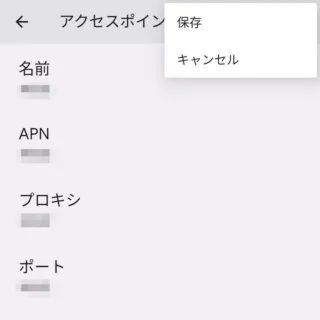
- APNより【(対象のアクセスポイント名)】を選択します。
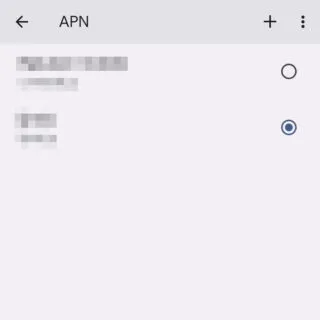
選択するやり方は以上です。
新規登録したAPNで接続できない場合は入力ミスがほとんどで、特にコピー&ペースト(コピペ)した際のスペースなど見えない文字が入ってしまうことがあるので注意してください。
削除するやり方
- APNより【(対象のアクセスポイント名)】をタップします。
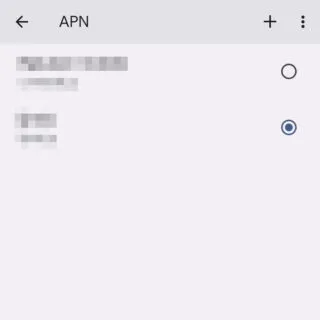
- アクセスポイントの編集の[︙(三点リーダー)]よりを【APNを削除】を選択します。
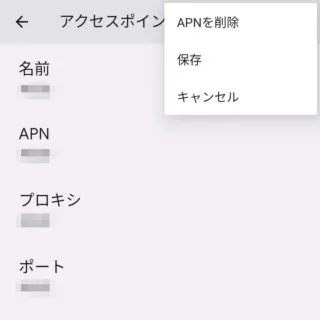
削除するやり方は以上です。
リセットするやり方
- APNの[︙(三点リーダー)]より【初期設定にリセット】を選択します。
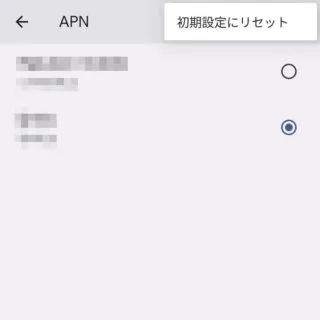
リセットするやり方は以上です。
入力に間違いが無ければ、アンテナ表記に[5G]や[4G(LTE)]などと表示されます。ブラウザなどでインターネットにアクセスして正常に接続できるかを一度確認しておくと良いでしょう。もし、接続できない場合は入力項目に間違いがありますので見直してください。


